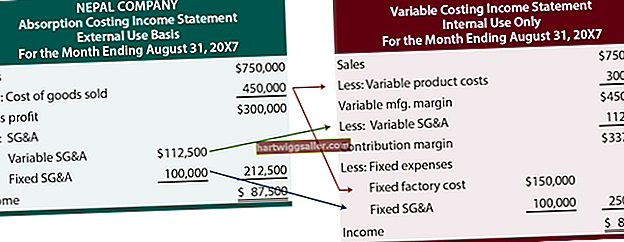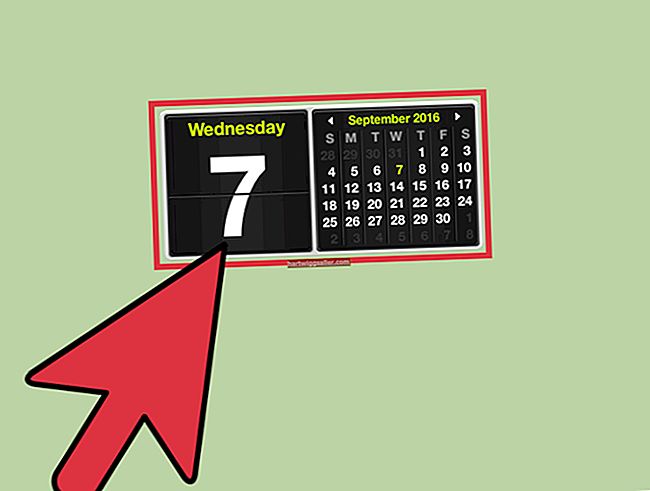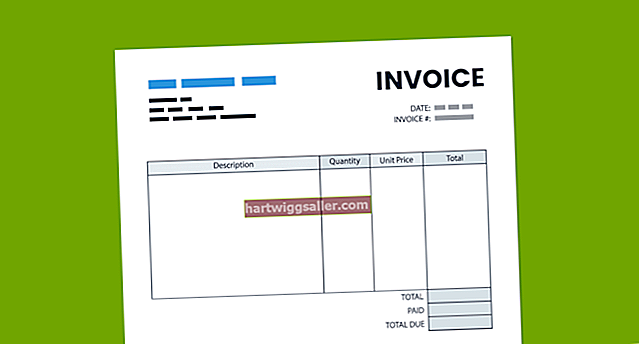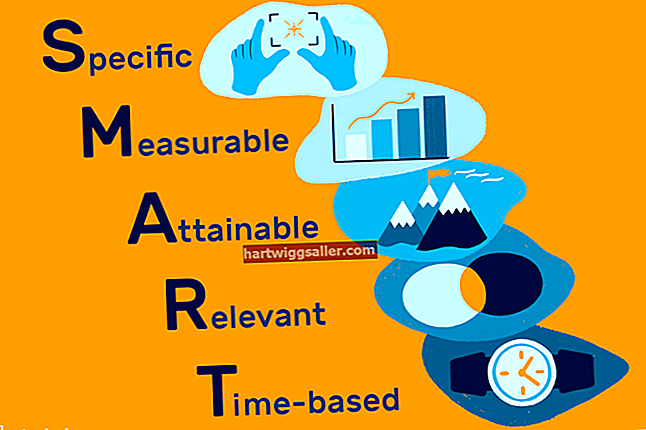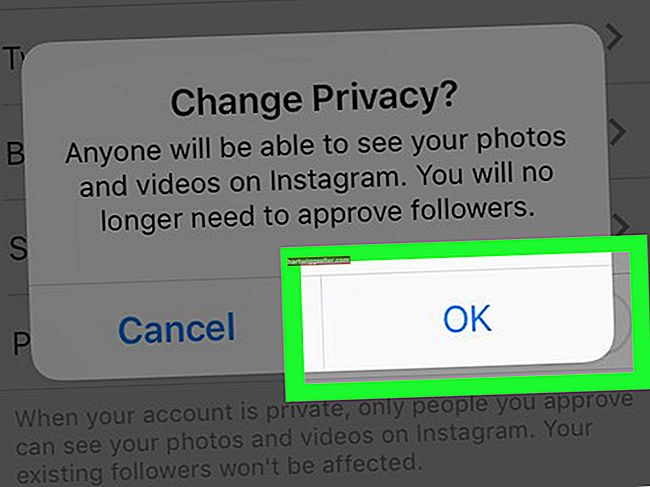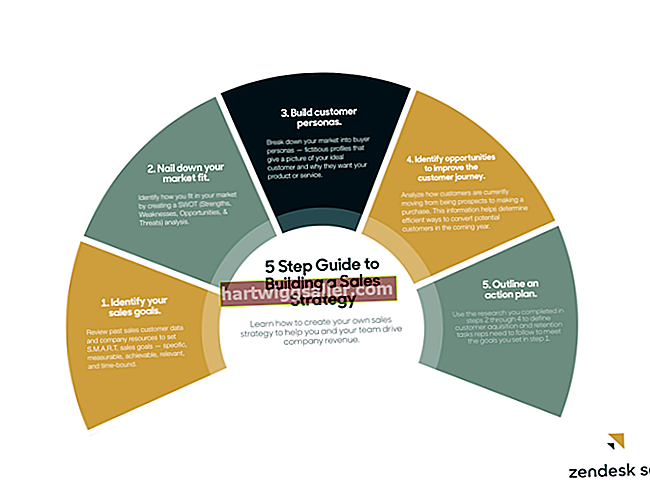விண்டோஸ் எக்ஸ்பியில் உங்களுக்கு சிக்கல்கள் இருக்கும்போது, கணினியை மறுதொடக்கம் செய்வது பெரும்பாலும் செல்ல சிறந்த வழியாகும். கணினியை வெறுமனே அணைத்தால் கோப்பு ஊழல் அல்லது தரவு இழப்பு ஏற்படலாம். உங்கள் சுட்டி செயல்படவில்லை எனில், நீங்கள் விசைப்பலகை கட்டளைகளைப் பயன்படுத்த வேண்டும். கடைசியாக "Crtl-Alt-Delete" குறுக்குவழியைப் பற்றி பலர் அறிந்திருக்கிறார்கள், எக்ஸ்பி மற்ற விசைப்பலகை குறுக்குவழிகளை உள்ளடக்கியது, இது கணினியை சாதாரணமாக மறுதொடக்கம் செய்ய உங்களை அனுமதிக்கிறது.
"விண்டோஸ்", "யு," ஆர் "
1
தொடக்க மெனுவை செயல்படுத்த உங்கள் விசைப்பலகையில் "விண்டோஸ்" விசையை அழுத்தவும். உங்கள் விசைப்பலகையில் விண்டோஸ் லோகோவுடன் ஒரு விசை இல்லை என்றால், "Ctrl" விசையை அழுத்திப் பிடித்து "Esc" விசையை அழுத்தவும்.
2
"மூடு" பொத்தானைத் தேர்ந்தெடுக்க "U" விசையை அழுத்தவும். உங்கள் தொடக்க மெனுவை மாற்றியிருந்தால், "மூடு" பொத்தானைத் தேர்ந்தெடுக்க நீங்கள் மீண்டும் "U" ஐ அழுத்த வேண்டும். பொத்தானைத் தேர்ந்தெடுக்க வலது அம்பு விசையையும் அழுத்தலாம்.
3
"R" விசையை அழுத்தவும் "மறுதொடக்கம்" என்பதைத் தேர்ந்தெடுக்கவும். மாற்றாக, பாப்-அப் மெனுவிலிருந்து "மறுதொடக்கம்" என்பதைத் தேர்ந்தெடுக்க கீழ்-அம்பு விசையைப் பயன்படுத்தலாம், பின்னர் "Enter" விசையை அழுத்தவும்.
"Alt-F4"
1
"Alt" விசையை அழுத்திப் பிடித்து, பின்னர் "F4" விசையை அழுத்தவும். விண்டோஸ் எந்த செயலில் உள்ள பயன்பாட்டையும் மூடுகிறது.
2
உங்கள் எல்லா நிரல்களும் மூடப்பட்டு, "உங்கள் கணினி என்ன செய்ய விரும்புகிறீர்கள்?" என்று கேட்கும் விண்டோஸ் உரையாடல் பெட்டியைக் காணும் வரை, தேவைப்பட்டால், முந்தைய படியை மீண்டும் செய்யவும்.
3
"மறுதொடக்கம்" என்பதைத் தேர்ந்தெடுக்க கீழ்-அம்பு விசையைப் பயன்படுத்தவும், பின்னர் "Enter" விசையை அழுத்தவும்.
"Ctrl-Alt-Delete"
1
விசைப்பலகையில் "Ctrl" மற்றும் "Alt" விசைகளை அழுத்திப் பிடித்து, பின்னர் "நீக்கு" விசையை அழுத்தவும். விண்டோஸ் சரியாக இயங்கினால், பல விருப்பங்களைக் கொண்ட உரையாடல் பெட்டியைக் காண்பீர்கள். சில விநாடிகளுக்குப் பிறகு நீங்கள் உரையாடல் பெட்டியைக் காணவில்லை எனில், மறுதொடக்கம் செய்ய "Ctrl-Alt-Delete" ஐ மீண்டும் அழுத்தவும்.
2
"மூடு" விருப்பத்தைத் தேர்ந்தெடுக்க உங்கள் விசைப்பலகையில் அம்பு விசைகளைப் பயன்படுத்தவும், பின்னர் "Enter" விசையை அழுத்தவும். கூடுதல் விருப்பங்களுடன் மற்றொரு சாளரம் தோன்றும்.
3
கீழ்தோன்றும் மெனுவைத் தேர்ந்தெடுக்க "தாவல்" விசையைப் பயன்படுத்தவும், பின்னர் மெனுவிலிருந்து "மறுதொடக்கம்" என்பதைத் தேர்ந்தெடுக்க கீழ்-அம்பு விசையைப் பயன்படுத்தவும். உங்கள் கணினியை மறுதொடக்கம் செய்ய "Enter" விசையை அழுத்தவும்.